

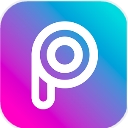
本教程介紹一個負感效果圖片的處理方法,這種效果有點類似照片的底片,也就是我們看到圖像反相的效果。暗部會變白,高光部分會變暗。希望大家喜歡。
原圖

最終效果

1、先把照片轉換成黑白圖像。以Photoshop CS5為例:圖層-新建調整圖層-黑白。

2、曲線調整圖層是最重要的也是我們唯一真正需要的工具。可以從菜單“圖層-新建調整圖層-曲線”調出,或者點擊圖層麵板下方的快捷菜單。我們假設你對用曲線編輯影調和曝光已經非常熟悉了。不過你可能還沒用過那個鉛筆工具,它允許你隨意“畫”出自己的曲線。

[page]
3、我們現在需要一個倒轉的V形曲線。選中鉛筆工具,點擊左下方(坐標0,0)點,按住Shift鍵再點擊上邊緣中點(輸出255,輸入127),最後點擊右下角結束。


4、現在創建另一個曲線調整圖層。這次使用普通的曲線工具。使用曲線可以改變畫麵的明暗。這個簡單的步驟可以令任何照片大變樣。在這裏我用了略微彎曲的曲線減暗畫麵。


5、因為我們使用的是數碼技術,所以隨時可以把照片恢複成彩色照片,不必忍受單調的黑白世界。將原圖複製成一個新圖層,放在最上麵。將混合模式改為“顏色”。有必要的話可以降低透明度,這裏我們用76%。

[page]
6、這一步是可選的。我個人認為這一步可以令照片效果更好一些。創建一個新圖層(圖層-新建-圖層)。然後選擇菜單“圖像-應用圖像”。這樣會把所有工作複製到一個單獨的圖層中。接下來“濾鏡-風格化-照亮邊緣”。使用下圖中的設置。


7、選中圖層後,使用快捷鍵“Ctrl + I”,將圖像反相。將圖層混合模式改為“正片疊底”,然後把不透明度降低到20-50%。

8、在一個新圖層上再次應用圖像(圖像-應用圖像)。使用減淡與加深(Dodge and Burn)工具修飾圖像,完成。
下圖是最終效果:



Photoshop圖片處理教程 打造冬季唯美雪景風景照片效果